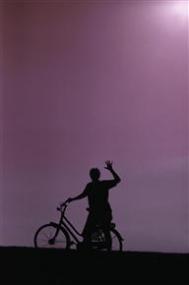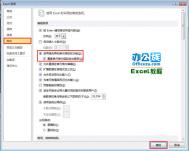Word如何通过压缩图片的方式让文档瘦身
方法一:
1启动Word,新建文档,输入文档内容(含有图片)。

2保存文档,保存后的效果如下图所示。发现该文档大小为570K。

3下面解决文档瘦身方法。打开要瘦身的文档,然后在图片上右击,选择剪切。

4单击菜单栏的编辑,然后选择选择性粘贴。

5打开选择性粘贴对话框,在粘贴右侧框中选择图片(JPEG),然后单击确定。

6这时候再单击保存按钮。现在看看文档的大小(如下图所示),发现文档明显变小了,由原来的570K变为现在的60K。

方法二:
启动Word,新建文档(含有图片)。

保存文档,保存后的效果如下图所示。发现该文档大小为570K。

下面解决文档瘦身方法,压缩图片。打开要瘦身的文档,单击图片,选中图片后会显示图片工具条,然后单击压缩图片图标,打开压缩图片对话框,设置压缩图片的选项,完成后单击确定即可。

会有如下提示,单击应用即可。

这时候再单击保存按钮。现在看看文档的大小(如下图所示),发现文档明显变小了,由原来的570K变为现在的190K。
说明:为什么没有方法一压缩的力度大呢,这是因为压缩时候选的是打印(分辨率:200dpi),如果选择Web/屏幕(分辨率:96dpi),这时候压缩完再保存即可和方法一大小基本一致了。

Win7写字板完美转换成Word

写字板

word
为了证实刚才的设想并没有着急的打开Word文档,而是在次找到一个Excel的xlsx文件,这次根据上图大家可以看到Windows 7并没有能识别出它,此时我们对前面的docx进行双击,果然文档立刻被打开了,且显示的相当完整正常。

▲显示正常
2种有针对性的把word隐藏起来
第一种:windos自带的加密方法,适合给单个word加密,不利于给多个word加密。
现在我就以使 用 Word 多年的经验, 谈谈保护 Word 2003文件的方法和措 施。 隐藏文档纪录 当我们打开 Word 时,首先会看到什么?对了,只要用鼠标点击文件菜单,默认情况tulaoShi.com下会列出最近使用过的 4 个文件。这样,我们打开过的文件会完全暴露在外,无需查找也能轻易被 别人发现。 出于保密需要, 我们往往不希望别人看到自己最近编辑过的文件, 要达到这样的目的,只要在工具→选项→常规选项卡中不选中列出最近所用文件即可。 这样做就没人能发现最近被使用过的文件了?答案当然是否定的。在一般情况下, Windows 的开始菜单中文档子菜单会列出用户最近使用过的所有文件,对敏感内容应及时予以清除。我们可以通过点击开设→设置→任务栏和开始菜单→高级选项卡中的清除按钮。
给文档设置密码 漫长的文字录入工作终于完成了,如果不希望那些未经授权的用户使用你的保存文件, 就应该给它设置密码。 打开文件→另存为→点击工具按钮中的安全措施选项, 在密码栏中输入密码,确认输入后即可。(如图)


这里要说明的是,Word 提供了两种类型的密码用于文件保护: 打开权限密码 打开权限密码限制未经授权的用户打开文档; 限制未经授权的用户打开文档; 打开权限密码限制未经授权的用户打开文档 修改权限密码限制未经授权的用户对文档作修改,没有修改权限密码的用户只能以只 读方式打开文档。这两种密码是相互独立的,可以根据自己的需要分别设定。密码的最大长度为 15 个字符,并区分字母大小写。另外,选中 建议以只读方式打开文档选项,这样文档被打开 前会出现建议用户以只读方式打开的提示,如果我们选择否不接受建议,文档仍以常规方式打开。
需要提醒大家,别以为加了密码就万事 OK 了,对许多破解 Office 文档密码的软件来说, 长度太短或较有规律的 Office 文档密码可以说不堪一击。所以,真正需要加密的重要文档,我们还需多加留心,尽量使用数字、字母大小写混合加密。 加密后的小措施即使文档已经进行过加密保护,我只要动动鼠标,仍然可以了解你的文档的一些内容。用鼠 标右击文档,在弹出菜单中选择属性,可在摘要选项卡的标题项中看到文档的部分正文内容。 这是为什么呢?原来很多人习惯在编辑一个新文档的时候先直接输入正文, 然后再给文档起标题。这样一来, Word 就会自动将正文的前几十个字作为文档摘要信息保存下来。所以为了使自己的隐私得到更 好的保护, 我们要养成首先输入文章标题或是及时手工更改标题的习惯。如果你不想让别人知道 你的一些用户信息,还应在工具→选项→用户信息选项卡里做一些修改工作(包括用户姓名、姓名缩写、通讯地址等)。 方便安全的审阅 经过上述方法处理文档,可以说基本是安全的。但是,我们完成一篇文档后,可能还需要交 给他人审阅,使用工具→保护文档命令可对原文档进行保护。这样,他人在文档原稿上所做 的修改都以用修订标记或批注标记的形式记录下来。
第二种方法:就是借助加密软件了,适合给多个word加密
1.首先上网下载一个加密软件,比如迅影加密王,这是一款专业的文档加密软件。用迅影加密王给自己的硬盘创建一个保险柜。如图:

2.创建成功后,然后就可以登录自己创建的保险柜了。生成的保险柜会映射出一个z盘,如图:


3.打开保险柜,然后把需要加密的word文件全部放入z盘,然后退出保险柜,就轻松的给这些word加密了。
更新WordPress3.7后DB-Cache缓冲插件冲突

Fatal error: Call to undefined method wpdb_2::delete() in
/home/*/public_html/wp-includes/option.php on line 370
网上搜索了一下,发现是由DB-Cache缓冲插件引起的。
解决方法:
1.FTP打开/wp-content/中,找到db.php,先备份一下,然后就删除。进入后台后,把DB-Cache缓冲插件关闭再开启就好了。

问题暂时解决,这只是一个暂时解决可以进入后台的方法。方法解决来源:http://techgyo.com/index.php/solved-wordpress-3-4-update-fatal-error-while-updating-database/ (英文来的!)
2.删除垃圾评论的时候,又出现了一个新的问题!
Fatal error: Call to undefined method wpdb_2::delete() in /home/*/public_html/wp-includes/meta.php on line 495
问题原因还是DB-Cache缓冲插件引起的。看来要彻底解决问题要不就关闭这个插件,要不就看下面的解决方法:
上面不是叫大家删除了db.php文件,问题就在于此,解决方法就是下载一个db.php上传覆盖就好了。问题完全解决了。
pdf转换成word转换器
什么是PDF文件格式?
首先我们来普及一下什么是PDF文件。PDF全程Portable Document Format,中文翻译就是便携文档格式,是一种电子文件格式。基于其与操作系统平台无关的特点,PDF文件可以在Windows、Unix和苹果的Mac OS系统中通用,越来越多的电子书,产品说明等文件都广泛采用PDF文件格式。
但是又因为PDF文件的不可修改性,我们无法向普通word文件一样进行二次的编辑修改,这时候我们就需要将PDF转换成Word文件来实现修改。
PDF转Word
目前,网络上有不少PDF转换成Word转换器软件,但是不同软件有不同的转化率,通俗来说就是PDF转换成Word的质量高低。在此图老师小编介绍一种在线PDF转换成Word文件的方法。
注意:用户需要注意的是部分被加密的PDF文件是不能被PDF转换成Word转换器软件转换的。那么怎么判断PDF文件是否被加密呢?使用Adobe Reader软件打开你的PDF文件,如果提示需要输入密码,则为加密PDF文件。另外一种情况是PDF文件可以打开,但是文件标题栏中显示已加密的字样同样是无法实现转换的。需要用户输入文件修改权限的密码才可以实行转换。

已加密PDF文件无法转换成Word文件
在线转换法
在百度中搜索PDF转Word等关键字眼,百度会自动识别到用户的需求。在页面顶端会出现一个在线的PDF转换成Word转换器窗口,用户可以通过上传本地的PDF文件直接在线转换,而省去了安装软件的操作。

图1(点击看大图)

选择好PDF文件后点击生成Word文档按钮

在线转换完成后点击下载
转换质量对比
转换质量对比是决定PDF转Word方法的标准,由于在线PDF转换成Word转换器并不能将图片转换成文字的功能,因此我们主要对比一下排版和文字的准确性即可。

转换后的Word文档页眉线已经有偏移现象

图片排版同样有偏移现象
通过转换质量对比可以发现,通过在线PDF转换成Word转换器转换出来的文档并不是完全一致的,但是也是在可以接受的范围之内。图片和细节的排版通过手动调整可以恢复到原样。图老师小编粗略浏览一遍文字,并没有发现有错别字或者乱码现象。
总结我的wordpress经验:进阶篇
忙了几天,晕头转向,有几天都要弄到凌晨两点才愿意去睡,明明已经超困了,但是看到那些该死的问题和错误,我实在是放不下心去睡觉啊。各位别介意, 忍不住发几句牢骚,马上转入正题吧。这几天让我困扰的东西就是wordpress这博客神器了。我以前写过wordpress相关的文章,但不深入,只是 比较浅显的东西,因为那个时候我研究比较多的是dedecms,现在我就给大家总结一下我这几天碰到的一些问题和解决方法。
搭建服务器、安装wordpress之类的基础东西我就不再重复赘述了,大家可以看看之前写的文章,叫《身为站长的我分享给新人的一些经验》。今天我要讲的东西是比之前深入一点的,可能大家已经碰到或者以后将会碰到的问题。
1、主题模板问题
相信99%的站长使用wordpress必定是用模板的,而不是自己开发的,因为wordpress身为国外最知名的cms,拥有无数的粉丝和用户 者,自然资源群是非常庞大的,各类插件和主题数不胜数,在国内也渐渐变得十分的流行。不过很重要的一点是,许多模板都是抄袭后稍作修改的盗版作品,这类作 品最大的缺陷是,一次性。何为一次性呢?
就是只有一个版本,不再更新,因为它是抄袭的,完全没必要跟着原版去更新。这类主题因为长期不更新,很容易存在bug,大家可以打开 wp_config.php这个wordpress配置文件,找到里面的一行代码,叫 define('WP_DEBUG', faltulaoshise),把其中的false参数改成true。这个是主题开发者常用的功能,开启后,登陆wordpress,会出现debug反馈,你可以看看你 的主题文件是否有问题。通常问题都出在xxx_options.php这个文件。此文件是主题在wordpress后台的设置页面,目的是方便新手站长设 置网站,但是很多偷盗者抄袭的主题,这里都会有问题,而这个问题导致的直接结果就是在wordpress后台处理完操作项返回空页面。
(本文来源于图老师网站,更多请访问https://m.tulaoshi.com/wjc/)如果debug反馈的信息中,包含xxx_options.php和wordpress本身的pluggable.php,那么问题就出在 xxx_options.php这个文件的编码问题。wordpress的后台php文件的默认编码是ANSI,而作者开发的主题通常是UTF-8,这没 有问题,问题在于部分主题是带BOM的UTF-8,就是带签名的,比普通的UTF-8在文件头部多了几个看不见的16进制。解决的办法是,用 UltraEdit打开文件,另存为无BOM的UTF-8即可。大家可以多利用define('WP_DEBUG', true)这个功能去解决平常碰到的一些问题,遇到解决不了的记得用搜索引擎去找答案。
2、主题里的functions.php
(本文来源于图老师网站,更多请访问https://m.tulaoshi.com/wjc/)我不知道这个是通病还是某些主题作者比较恶心人,如果你在ftp里直接覆盖修改过的functions.php,结果是两个文件里的内容合并,而不 是覆盖。另外,在你切换主题的时候,这类恶心的主题也会把其他主题的functions通通合并到它的functions.php下,这样会导致某些功能 函数冲突,导致wordpress后台和网站前台都打不开,即便打开了也很慢,严重的还会导致服务器崩溃。所以大家最好要注意functions.php 这个文件的使用,在ftp上修改的时候,最好删掉之后重新上传,而不要直接覆盖。
3、插件与新版本的wordpress兼容问题
当你打开define('WP_DEBUG', true)后,你会很容易看到,wordpress提醒你,在2.X以后的版本,wordpress修改了很多地方,在头部信息返回的问题上与之前的版本 有较大差异,长期不更新的插件可能会出现兼容性问题,这个时候,你要做的就是按照debug提示修改插件里的文件。例如Delete-Revision这 个好用的插件因为作者已经停止更新了,所以在兼容性上有点问题,你要把add_options_page('Delete-Revision', 'Delete-Revision','8', basename(__FILE__), 'my_options_delete_revisiotulaoshi.comn')改成add_options_page('Delete-Revision', 'Delete-Revision','manage_options', basename(__FILE__), 'my_options_delete_revision')。其他的插件也差不多,需要修改里面传递的参数,只要稍微懂一点开发知识的站长,解决起来并 不难。
4、去掉wordpress自带多余的头部信息
你可以打开一个wordpress搭建的网站页面,查看源代码,你会发现在中间有大量的标签,很多其实是完全没有必要的,只会延缓页面载入速度,造成服务器负担而已。下面我就列出通常需要去除的多余头部标签:
remove_action( 'wp_head','wp_generator');
remove_action( 'wp_head','rsd_link');
remove_action( 'wp_head','wlwmanifest_link');
remove_action( 'wp_head','wp_shortlink_wp_head', 10, 0);//去掉shorlink标签,固定链接优化后,shortlink反而是带?的动态,比起伪静态差远了,还会让搜索引擎认为是重复内容。
remove_action( 'template_redirect','wp_shortlink_header', 11, 0);
add_filter('show_admin_bar','__return_false');//移除网站后台登陆后,前台显示的admin条
remove_action( 'wp_head', 'index_rel_link');
remove_action( 'wp_head', 'parent_post_rel_link', 10, 0 );
remove_action('wp_head', 'adjacent_posts_rel_link_wp_head');//去除标签中pre、next这样的标签(看似有用,实则无用)
本文由 : 天使爱美丽 http://www.tsimli.com 原创发表。如果对你有帮助,保留此信息后欢迎转载。
javascript中直接引用Microsoft的COM生成Word
直接引用Microsoft的COM是可以生成Word的,下面为大家介绍下实现的javascript代码
代码如下:html head meta http-equiv=Content-Type content="text/html;charset=utf-8" titleBuild Document by Script/TITLE SCRIPT LANGUAGE="text/javascript" function word_onclick() { var myDocApp=null; myDocApp =new ActiveXObject("word.Application"); myDocApp.Application.Visible = true; var myDoc = myDocApp.Documents.Add(); myDocApp.Selection.ParagraphFormat.Alignment=1 myDocApp.Selection.Range.Bold=true; myDocApp.Selection.Font.Size=22; myDocApp.Selection.Text="请假申请单" myDocApp.Selection.insertAfter("n"); myDocApp.Selection.MoveRight(2,10); myDocApp.Selection.TypeParagraph(); myDocApp.Selection.Font.Bold=false; myDocApp.Selection.Font.Size=12; var myTable0=myDoc.Tables.Add(myDocApp.Selection.Range,3,4); myTable0.cell(1,1).Range.Text="请假人"; myTable0.cell(1,2).Range.Text="张三"; myTable0.cell(1,3).Range.Text="请假时间"; myTable0.cell(1,4).Range.Text="2006-2-10"; myTable0.cell(2,1).Range.Text="工号"; myTable0.cell(2,2).Range.Text="32412"; myTable0.cell(2,3).Range.Text="填表时间"; myTable0.cell(2,4).Range.Text="2006-2-9"; myTable0.cell(3,1).Range.Text="请假原因"; myTable0.cell(3,2).Range.Text="感冒"; myTable0.cell(3,3).Range.Text="处理方式"; myTable0.cell(3,4).Range.Text="病假"; var range=myDocApp.ActiveDocument.Content; range.Collapse(0); range.insertAfter("n"); range=myDocApp.ActiveDocument.Content; range.Collapse(0); var myTable2=myDoc.Tables.Add(range,1,2); myTable2.Columns(1).SetWidth(320,2); myTable2.cell(1,1).Range.Text="申请人签名" //空格勿删 myTable2.cell(1,2).Range.Text="申请人的签名"; try{ myDocApp.ActiveDocument.SaveAs("e:JaveToWord.doc"); }catch(exception){ alert("浏览器安全设置过高,保存文件到本地失败"); myDocApp.Documents.close(); myDocApp.Application.quit(); myDocApp=null; window.close(); } } /SCRIPT /HEAD BODY pa href="javascript:word_onclick()"生成WORD/a/p /BODY /HTML